教你查看打印机IP地址的方法 如何查找打印机的IP地址
更新时间:2024-01-11 14:50:07作者:xiaoliu
在现代办公环境中,打印机已经成为了必不可少的设备之一,当我们需要连接打印机到电脑或者网络时,却常常困惑于如何找到打印机的IP地址。好消息是查找打印机的IP地址并不是一件复杂的事情。在本文中我们将教你几种简单的方法,帮助你快速找到打印机的IP地址,以便更方便地管理和使用打印机。无论你是一个办公室职员还是一个家庭用户,这些方法都将对你有所帮助。让我们开始吧!
具体方法如下:
1、点击开始按钮,打开“设备和打印机”界面。
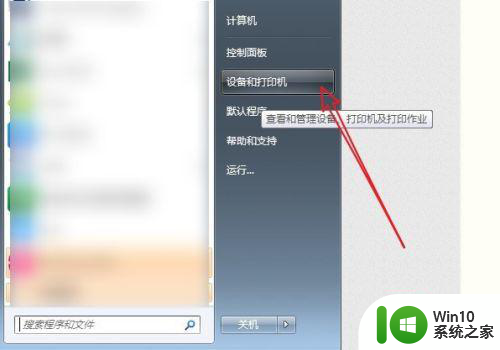
2、右击打印机图标,打开“打印机属性”菜单项。
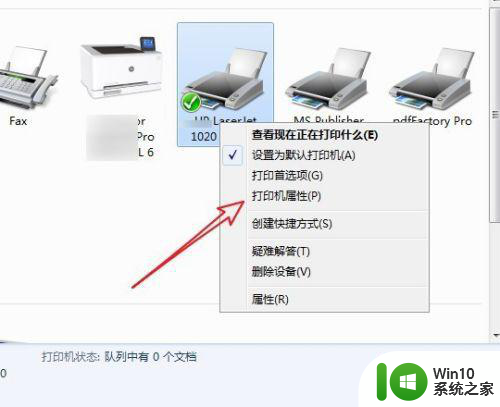
3、点击【端口】选项卡进入设置界面。
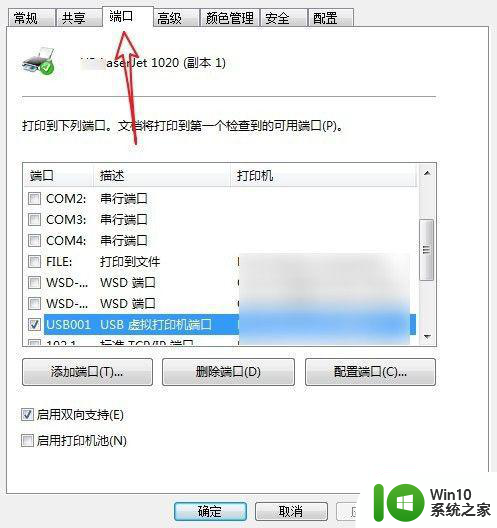
4、点击“配置端口”按钮,弹出“这个操作不支持”的错误提示,说明这台打印机是没有IP地址的。
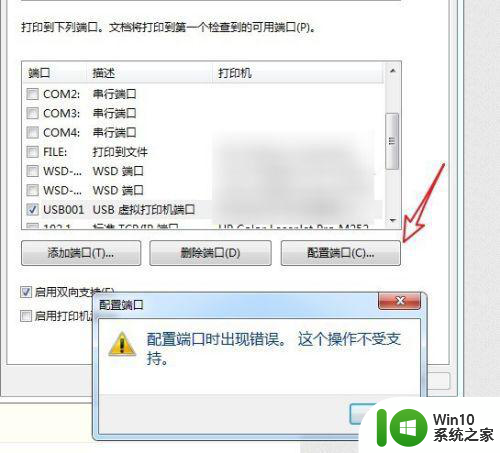
5、如果有IP就会显示相应的IP设置窗口,可以看到上面的IP地址等信息。
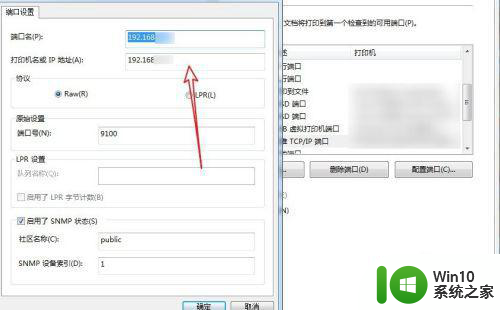
6、打开浏览器,输入打印机IP地址,就可以进入打印机的网页版管理后台。
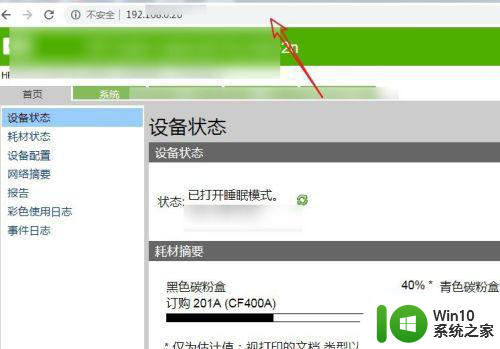
以上就是教你查看打印机IP地址的方法的全部内容,有遇到相同问题的用户可参考本文中介绍的步骤来进行修复,希望能够对大家有所帮助。
教你查看打印机IP地址的方法 如何查找打印机的IP地址相关教程
- 怎样查看打印机的ip地址 如何查看电脑打印机的IP地址
- 打印机的ip地址怎么查 如何在打印机上查看IP地址
- 网络共享打印机ip地址怎么查 怎样查找打印机的ip地址
- 电脑如何查看打印机的ip地址 电脑如何查找打印机的IP地址
- windows如何查看本机ip地址 windows本机的ip地址查看方法
- xp系统查看ip地址的方法 XP系统如何查看本机IP地址
- 如何修改网络打印机ip地址 电脑打印机ip地址怎么修改
- 如何查看主机ip地址 怎样查看电脑主机的IP地址
- 电脑本机ip地址在哪里查看 电脑如何查看本机IP地址
- 怎么查看本机ip地址 如何查看本电脑的IP地址
- 本机电脑ip地址查询 电脑如何查看本机IP地址
- 电脑的ip地址在哪查看 本机的ip地址怎么查
- U盘装机提示Error 15:File Not Found怎么解决 U盘装机Error 15怎么解决
- 无线网络手机能连上电脑连不上怎么办 无线网络手机连接电脑失败怎么解决
- 酷我音乐电脑版怎么取消边听歌变缓存 酷我音乐电脑版取消边听歌功能步骤
- 设置电脑ip提示出现了一个意外怎么解决 电脑IP设置出现意外怎么办
电脑教程推荐
- 1 w8系统运行程序提示msg:xxxx.exe–无法找到入口的解决方法 w8系统无法找到入口程序解决方法
- 2 雷电模拟器游戏中心打不开一直加载中怎么解决 雷电模拟器游戏中心无法打开怎么办
- 3 如何使用disk genius调整分区大小c盘 Disk Genius如何调整C盘分区大小
- 4 清除xp系统操作记录保护隐私安全的方法 如何清除Windows XP系统中的操作记录以保护隐私安全
- 5 u盘需要提供管理员权限才能复制到文件夹怎么办 u盘复制文件夹需要管理员权限
- 6 华硕P8H61-M PLUS主板bios设置u盘启动的步骤图解 华硕P8H61-M PLUS主板bios设置u盘启动方法步骤图解
- 7 无法打开这个应用请与你的系统管理员联系怎么办 应用打不开怎么处理
- 8 华擎主板设置bios的方法 华擎主板bios设置教程
- 9 笔记本无法正常启动您的电脑oxc0000001修复方法 笔记本电脑启动错误oxc0000001解决方法
- 10 U盘盘符不显示时打开U盘的技巧 U盘插入电脑后没反应怎么办
win10系统推荐
- 1 番茄家园ghost win10 32位官方最新版下载v2023.12
- 2 萝卜家园ghost win10 32位安装稳定版下载v2023.12
- 3 电脑公司ghost win10 64位专业免激活版v2023.12
- 4 番茄家园ghost win10 32位旗舰破解版v2023.12
- 5 索尼笔记本ghost win10 64位原版正式版v2023.12
- 6 系统之家ghost win10 64位u盘家庭版v2023.12
- 7 电脑公司ghost win10 64位官方破解版v2023.12
- 8 系统之家windows10 64位原版安装版v2023.12
- 9 深度技术ghost win10 64位极速稳定版v2023.12
- 10 雨林木风ghost win10 64位专业旗舰版v2023.12